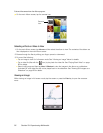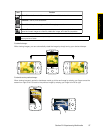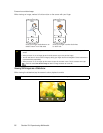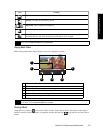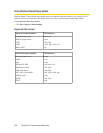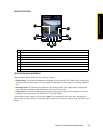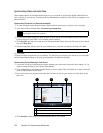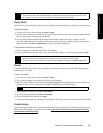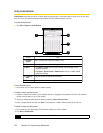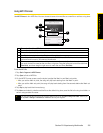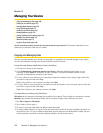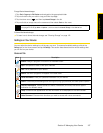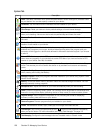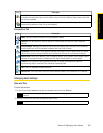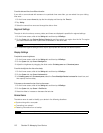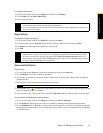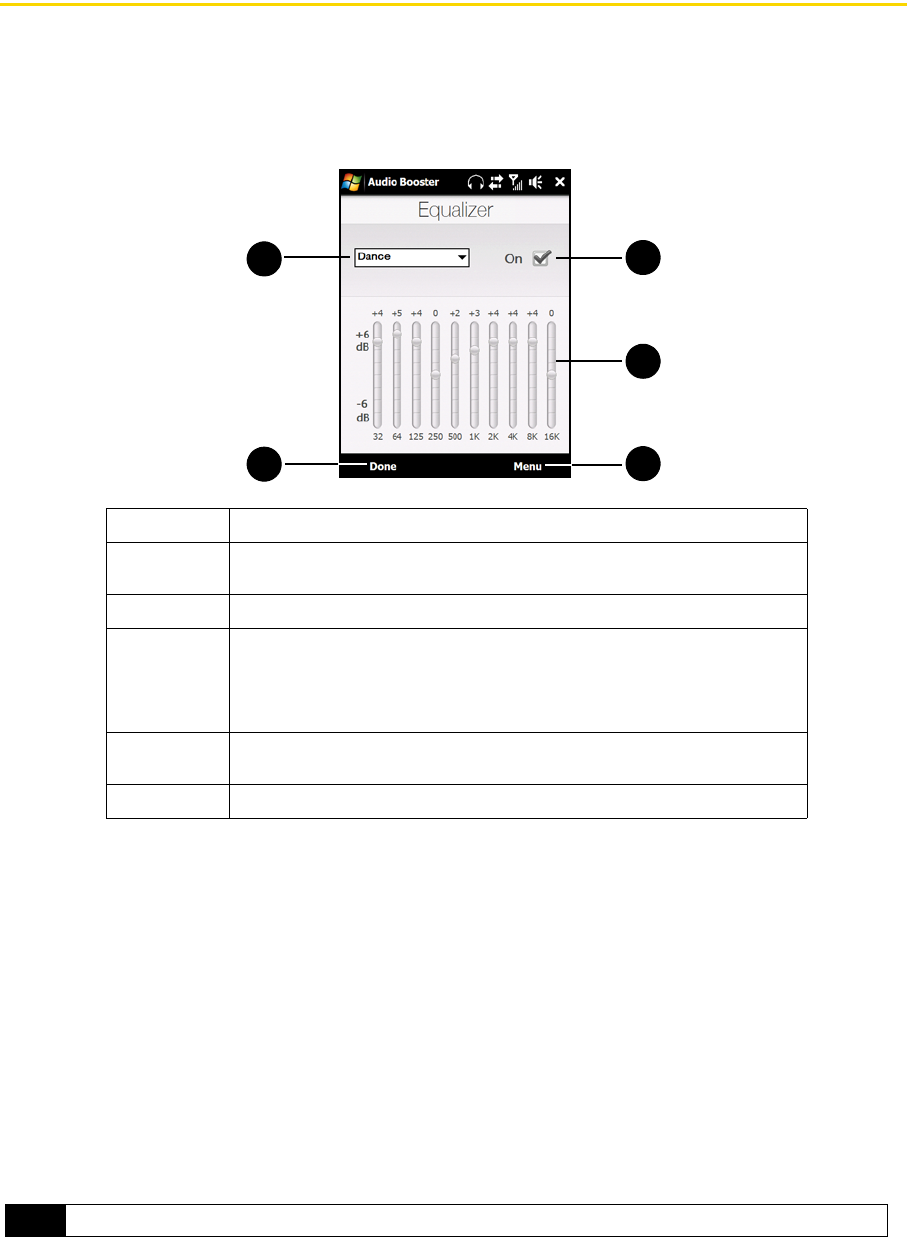
104 Section 2H. Experiencing Multimedia
Using Audio Booster
Audio Booster optimizes sound for a better listening experience. It provides preset moods, such as hip-hop,
jazz, and rock, and several enhancement presets that suit different types of music.
To access Audio Booster:
ᮣ Tap Start > Programs > Audio Booster.
To use a Equalizer preset:
ᮣ Tap the list box and then select a desired preset.
To create a custom equalizer preset:
1. Adjust the frequency bands to your desired values by dragging the equalizer controls. The selected
values are indicated on top of the sliders.
2. Save your equalizer settings as a preset by tapping Menu > Save as Preset.
3. Enter a preset name and then tap
Done. The preset you created will be added to the list box.
To delete a custom equalizer preset:
1. Tap the list box and then select the Equalizer preset you want to delete.
2. Tap
Menu > Delete Preset.
Control Use
1
Equalizer
Presets
Tap to choose the Equalizer preset to use.
2
Done Tap to apply the modified settings.
3
Menu
ⅷ Tap Menu > Cancel to exit Audio Booster without applying the
modified settings:
ⅷ Tap Menu > Save as Preset or Delete Preset to save or delete preset
equalizer settings.
4
Frequency
Band
Drag the sliders to adjust the frequency.
5
On Select the check box to enable or disable the equalizer.
Note
You can only delete custom equalizer presets. Equalizer presets that are preinstalled cannot be deleted.
5
4
2
3
1